Прості способи перевірити швидкість інтернету на Android - покрокова інструкція
Як перевірити швидкість інтернету на Android Зі збільшенням залежності від смартфонів і зростанням популярності мобільних додатків, дуже важливо мати …
Читати статтю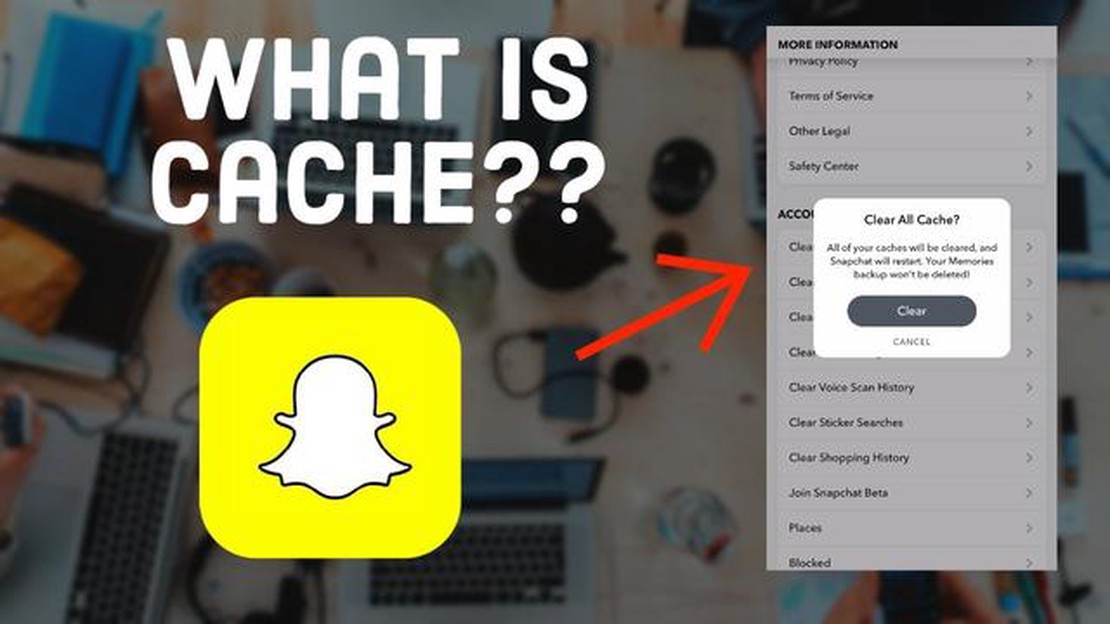
Якщо ви є частим користувачем Snapchat, ви могли зіткнутися з деякими проблемами продуктивності або помітити, що програма працює повільніше, ніж зазвичай. Одним з можливих рішень для усунення цих проблем є очищення кешу програми Snapchat. Очищення кешу може допомогти оновити додаток і підвищити його продуктивність.
Коли ви використовуєте Snapchat, програма зберігає багато даних, таких як тимчасові файли, зображення, відео та інші медіафайли, у кеші. З часом у кеші може накопичуватися велика кількість даних, що може призвести до уповільнення роботи програми або її зависання. Очищення кешу допомагає видалити ці непотрібні файли і звільнити місце на вашому пристрої.
Процес очищення кешу в Snapchat відносно простий і може бути виконаний всього за кілька кроків. По-перше, відкрийте програму Snapchat на своєму пристрої і перейдіть до меню налаштувань. Опинившись у меню налаштувань, прокрутіть його вниз і торкніться опції “Очистити кеш”. З’явиться запит на підтвердження, і ви можете продовжити, натиснувши “Очистити”, щоб очистити кеш.
Важливо зазначити, що очищення кешу не призведе до видалення будь-яких збережених знімків або спогадів. Однак воно видалить всі локально збережені дані, такі як дані для входу або фільтри, тому вам може знадобитися повторно ввести дані для входу або повторно застосувати бажані фільтри після очищення кешу.
Отже, очищення кешу у Snapchat може допомогти покращити продуктивність програми, видаливши непотрібні файли та звільнивши місце на вашому пристрої. Дотримуючись покрокової інструкції, наведеної вище, ви зможете легко очистити кеш вашого додатку Snapchat і насолоджуватися швидшою та ефективнішою роботою.
Ваша програма Snapchat працює повільно або стикається зі збоями? Очищення кешу часто може вирішити ці проблеми і допомогти оновити ваш додаток. Ось покрокова інструкція з очищення кешу у Snapchat:
Очищення кешу в Snapchat може звільнити місце на вашому пристрої та покращити продуктивність програми. Рекомендується регулярно очищати кеш, щоб ваша робота в Snapchat була безперебійною і без збоїв.
Зверніть увагу, що очищення кешу не призведе до видалення ваших збережених повідомлень або медіа. Воно лише видаляє тимчасові файли і дані, які можуть спричиняти проблеми в роботі програми.
Якщо після очищення кешу у вас продовжують виникати проблеми зі Snapchat, спробуйте перезавантажити пристрій або оновити додаток до останньої версії. Ці кроки можуть допомогти вирішити будь-які постійні проблеми, з якими ви стикаєтеся.
Читайте також: Швидкі виплати в онлайн-казино: отримайте свої виграші моментально
Пам’ятайте, що очищення кешу - це простий крок з усунення несправностей, який часто може вирішити проблеми, пов’язані з додатком. Спробуйте зробити це наступного разу, коли у вас виникнуть труднощі зі Snapchat!
Кеш Snapchat - це місце на вашому пристрої, де зберігаються різні дані, такі як зображення, відео, історія чату та інші тимчасові файли. З часом цей кеш може збільшуватися в розмірі, що може спричинити проблеми з продуктивністю або займати цінний простір на вашому пристрої. Очищення кешу Snapchat може допомогти вирішити ці проблеми і забезпечити більш плавну роботу.
Ось кілька причин, чому вам слід подумати про очищення кешу Snapchat:
Загалом, очищення кешу Snapchat може допомогти оптимізувати продуктивність програми, звільнити місце в пам’яті, а також забезпечити вашу конфіденційність і безпеку. Рекомендується регулярно очищати кеш, щоб підтримувати безперебійну роботу Snapchat на вашому пристрої.
Якщо у вас виникли проблеми з програмою Snapchat, очищення кешу може допомогти вирішити багато поширених проблем. Кеш - це область пам’яті, де програма зберігає тимчасові файли, такі як зображення, відео та інші дані, які допомагають прискорити роботу програми. Однак з часом цей кеш може роздуватися і призводити до збоїв та аварійних завершень роботи. Ось покрокова інструкція, як очистити кеш у Snapchat:
Примітка: Очищення кешу видалить лише тимчасові файли і дані, збережені додатком. Це не призведе до видалення вашого акаунта Snapchat або будь-яких ваших особистих даних, наприклад, фотографій або повідомлень.
Читайте також: Як виправити помилку Microsoft Store 0x803f8001: докладний посібник
Після очищення кешу перезавантажте пристрій і перезапустіть програму Snapchat. Це допоможе переконатися, що кеш повністю очищено, а всі проблеми, спричинені роздутим кешем, вирішено. Після очищення кешу може знадобитися повторний вхід до вашого акаунта Snapchat.
Очищення кешу в Snapchat - це простий і ефективний спосіб оновити додаток і підвищити його продуктивність. Якщо після очищення кешу у вас все ще виникають проблеми, спробуйте перевстановити програму або зверніться до служби підтримки Snapchat за додатковою допомогою.
Очищення кешу у Snapchat є важливим, оскільки з часом програма зберігає дані, такі як зображення, відео та тимчасові файли, у своєму кеші. Це може призвести до уповільнення роботи програми, зайняття непотрібного місця в пам’яті та потенційно до збоїв або аварійного завершення роботи. Очищення кешу дозволяє оновити програму та покращити її продуктивність.
Ні, очищення кешу у Snapchat не призведе до видалення ваших чатів або спогадів. У кеші зберігаються тимчасові файли і дані, але не ваші особисті розмови або збережені спогади. Вам не варто турбуватися про втрату важливої інформації, оскільки при очищенні кешу видаляються лише тимчасові файли, які не є критично важливими для роботи програми.
Не існує встановленої частоти для очищення кешу в Snapchat, оскільки це залежить від вашого використання та обсягу пам’яті на вашому пристрої. Однак рекомендується очищати кеш кожні кілька тижнів або щоразу, коли ви помічаєте зниження продуктивності програми. Якщо у вас не вистачає місця в пам’яті, очищення кешу може також звільнити деякий цінний простір для зберігання даних.
Ні, очищення кешу у Snapchat не призведе до виходу з програми. Воно лише видалить тимчасові файли і дані, які зберігаються в кеші. Ваші дані для входу та дані облікового запису залишаться незмінними. Після очищення кешу ви можете просто відкрити додаток і увійти в нього, як зазвичай, без будь-яких проблем.
Щоб очистити кеш у Snapchat, перейдіть на екран свого профілю і натисніть на значок шестерні, щоб отримати доступ до своїх налаштувань. Прокрутіть вниз і торкніться “Очистити кеш” у розділі “Дії з акаунтом”. Підтвердіть, натиснувши “Очистити все”, і ваш кеш буде очищено.
Як перевірити швидкість інтернету на Android Зі збільшенням залежності від смартфонів і зростанням популярності мобільних додатків, дуже важливо мати …
Читати статтюЯк активувати функцію відеодзвінків у whatsapp Whatsapp - це один із найпопулярніших мобільних додатків для обміну повідомленнями та дзвінків. Однією …
Читати статтю5 найкращих безкоштовних ігор для Android без реклами у 2023 році Ви втомилися від набридливої реклами під час гри на своєму Android-пристрої? Шукайте …
Читати статтюВиправлення не виявлено встановлення python у windows 11/10 Python - це одна з найпопулярніших мов програмування, і її встановлення є невід’ємною …
Читати статтюОновлення Android 10 для Verizon LG G8 ThinQ включає новий “режим робочого столу Користувачі Verizon LG G8 ThinQ мають привід радіти, оскільки …
Читати статтю5 найкращих емуляторів для PUBG PlayerUnknown’s Battlegrounds, широко відома як PUBG, - це популярна багатокористувацька онлайн-гра, яка підкорила …
Читати статтю